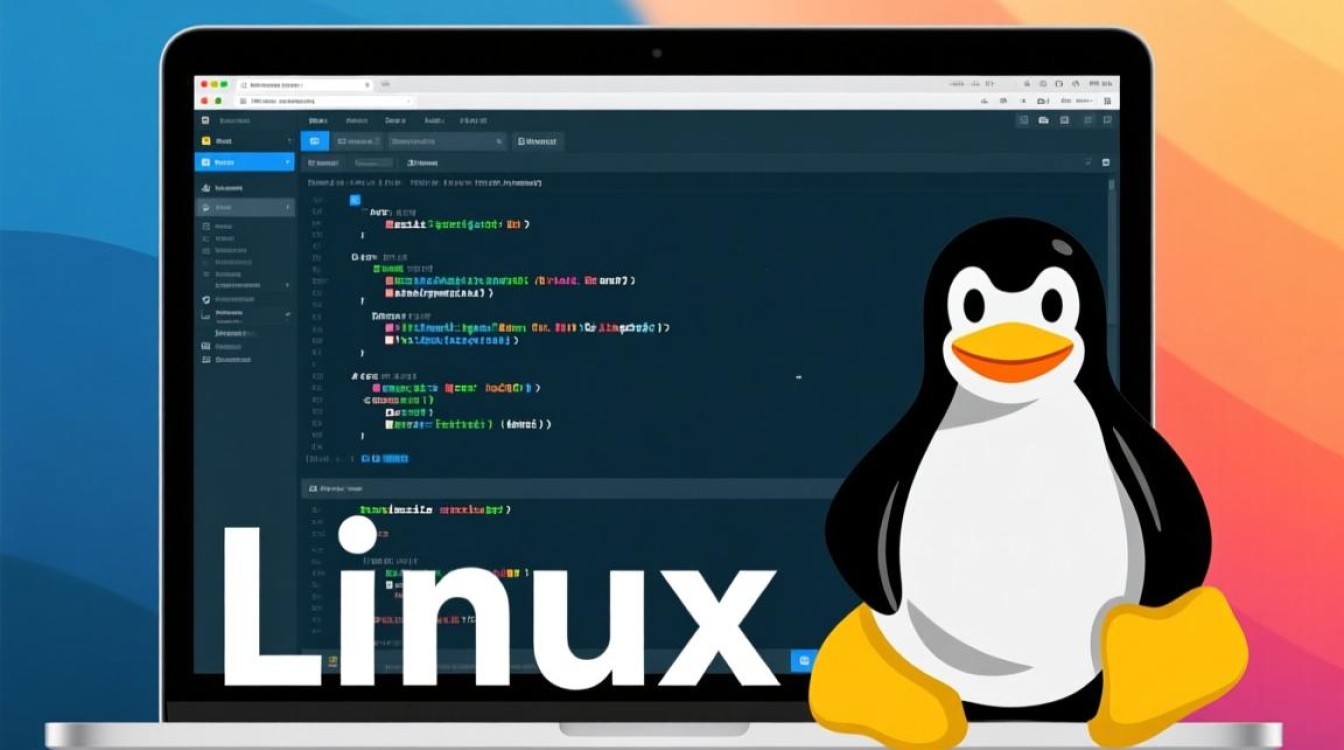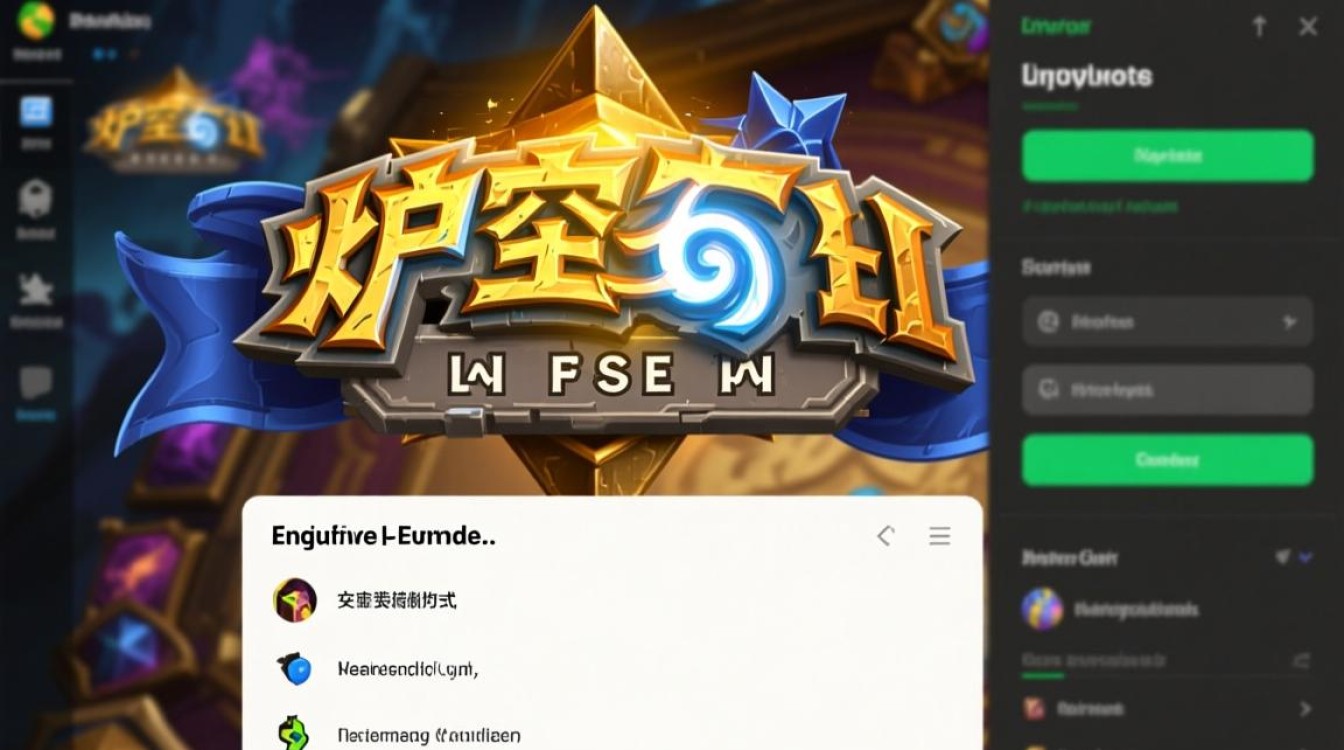Linux远程登录MySQL是数据库管理中常见的需求,尤其在进行跨服务器操作或团队协作时,本文将详细介绍实现这一功能的配置步骤、注意事项及常见问题解决方案,帮助读者安全高效地完成远程连接。
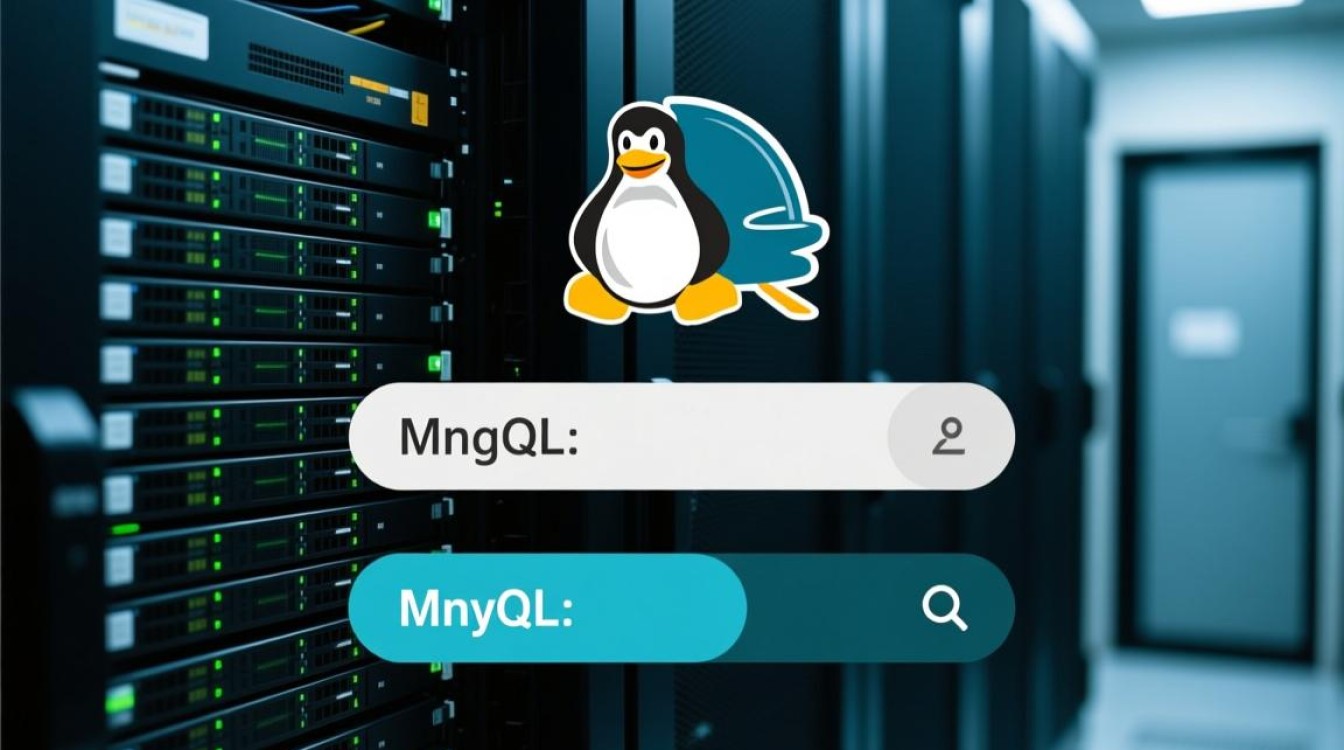
环境准备与基础配置
在开始远程登录前,需确保MySQL服务器已正确安装并运行,且客户端具备访问权限,登录MySQL服务器本地终端,使用root账户或具有管理员权限的账户执行以下操作:
-
创建远程用户
默认情况下,MySQL只允许本地连接,需创建支持远程登录的用户并授权,创建一个名为remote_user、密码为SecurePass123!的用户,并授予所有数据库的访问权限:CREATE USER 'remote_user'@'%' IDENTIFIED BY 'SecurePass123!'; GRANT ALL PRIVILEGES ON *.* TO 'remote_user'@'%' WITH GRANT OPTION; FLUSH PRIVILEGES;
说明:表示允许任何IP地址连接,若需限制特定IP,可替换为
'192.168.1.100'等。 -
配置MySQL服务
编辑MySQL配置文件/etc/mysql/mysql.conf.d/mysqld.cnf(路径可能因系统而异),找到bind-address参数,将其值修改为0.0.0(允许所有IP连接)或指定服务器IP地址,修改后需重启MySQL服务:sudo systemctl restart mysql
防火墙与端口设置
MySQL默认使用3306端口,需确保该端口在服务器防火墙中开放,不同系统的操作如下:
| 操作系统 | 防火墙管理命令 |
|---|---|
| Ubuntu/Debian | sudo ufw allow 3306 |
| CentOS/RHEL | sudo firewall-cmd --permanent --add-port=3306/tcp |
| Windows Server | netsh advfirewall firewall add rule name="MySQL" dir=in action=allow protocol=TCP localport=3306 |
客户端连接方式
-
命令行连接
使用mysql命令工具,格式为: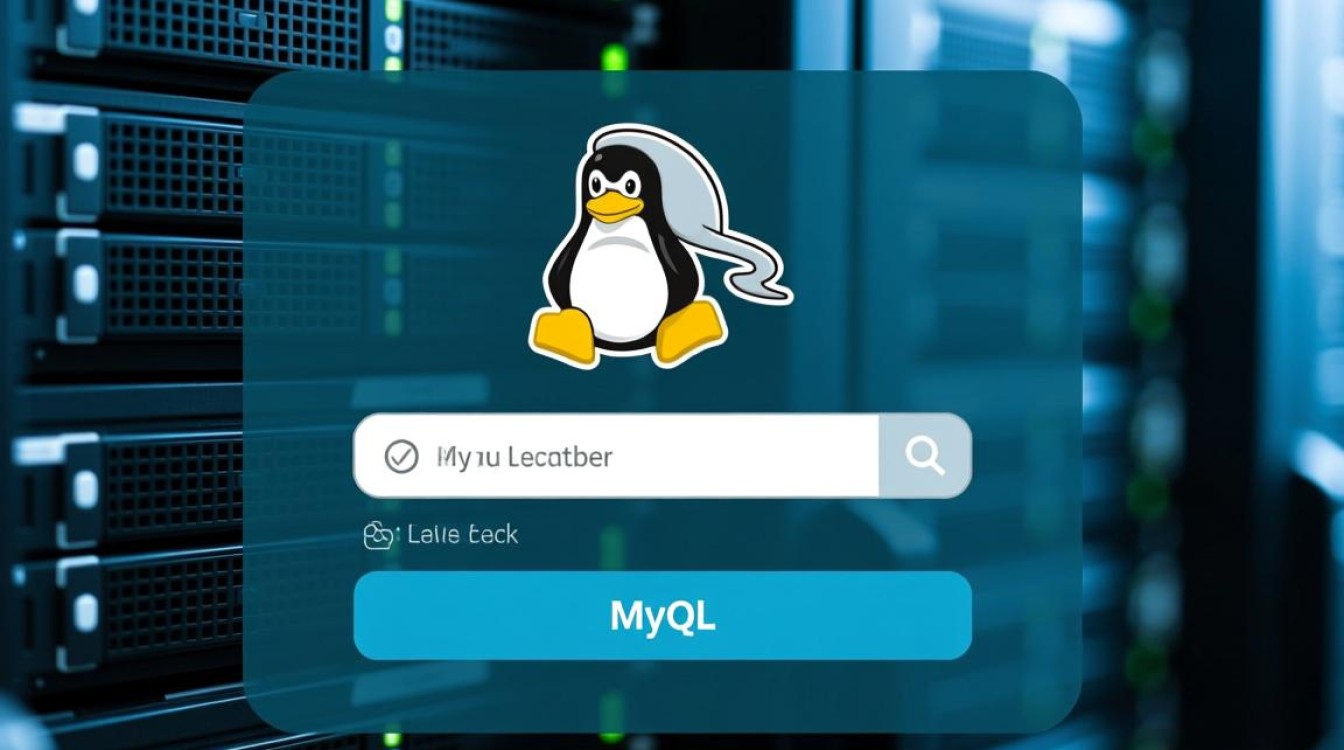
mysql -h [服务器IP] -P [端口号] -u [用户名] -p
示例:
mysql -h 192.168.1.100 -P 3306 -u remote_user -p
-
图形化工具连接
常用工具如MySQL Workbench、DBeaver等,只需在连接配置中输入服务器IP、端口、用户名和密码即可。
安全注意事项
-
限制用户权限
避免使用GRANT ALL PRIVILEGES,按需分配权限,仅允许特定数据库的读写权限:GRANT SELECT, INSERT, UPDATE ON database_name.* TO 'remote_user'@'192.168.1.%';
-
启用SSL加密
为防止数据泄露,建议启用SSL连接,生成SSL证书后,在MySQL配置中添加:[mysqld] ssl-ca=/etc/mysql/ca.pem ssl-cert=/etc/mysql/server-cert.pem ssl-key=/etc/mysql/server-key.pem
-
定期更换密码
使用ALTER USER命令定期更新用户密码,避免使用弱密码。
常见问题排查
-
连接被拒绝

- 检查MySQL服务是否运行:
sudo systemctl status mysql - 确认防火墙和端口是否开放
- 验证用户权限及
host字段配置
- 检查MySQL服务是否运行:
-
Access denied错误
- 确认用户名、密码是否正确
- 检查用户是否被允许从客户端IP连接:
SELECT Host, User FROM mysql.user WHERE User='remote_user';
-
连接超时
- 检查网络连通性:
ping [服务器IP] - 调整MySQL配置中的
wait_timeout和interactive_timeout值
- 检查网络连通性:
Linux远程登录MySQL的实现需兼顾功能与安全,通过合理配置用户权限、开放防火墙端口、启用加密连接,可有效保障数据安全,在实际操作中,建议结合具体需求调整策略,并定期进行安全审计,确保数据库环境的稳定可靠,对于生产环境,还可考虑结合VPN或SSH隧道等方式进一步增强安全性。